Cara Download Roblox di Laptop dengan Mudah
Dengan mengetahui cara download 로 블록 스 di laptop, permainan bisa jadi lebih seru dan dimainkan dalam posisi yang lebih nyaman. Selain itu, pemain juga akan lebih mudah menggerakkan karakter, sehingga setiap tantangan bisa diselesaikan dengan lancar.
Namun, masih banyak yang belum tahu cara mengunduh game Roblox di laptop. Meski terlihat mudah, jika tidak dilakukan dengan benar, 로 블록 스 bisa gagal terpasang di perangkatmu.
가장 저렴한 Roblox 제품!



 센터 세겔 씰
센터 세겔 씰
 살아있는 영웅
살아있는 영웅
 디게이밍스토어
디게이밍스토어
 살아있는 영웅
살아있는 영웅
 몬스터스토어
몬스터스토어

 센터 세겔 씰
센터 세겔 씰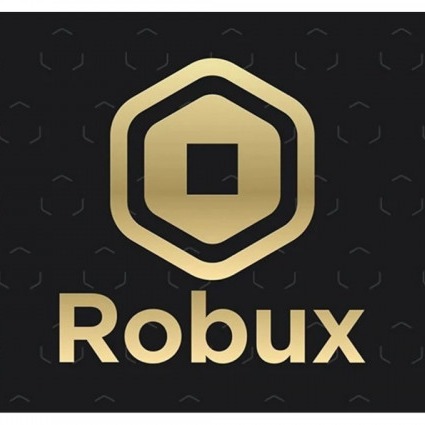


 디게이밍스토어
디게이밍스토어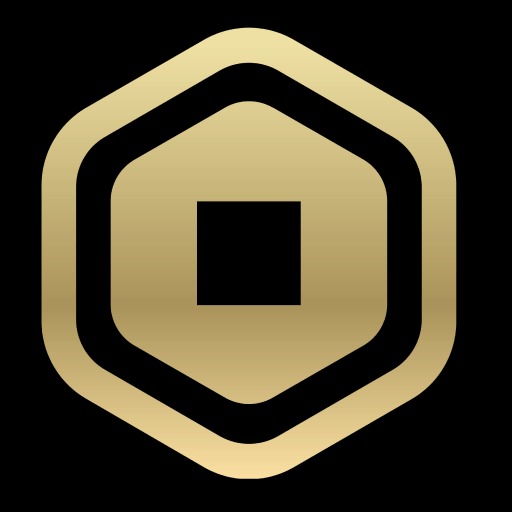
 탑머
탑머Biar enggak penasaran dan langsung bisa main semua 로블록스 게임, yuk simak langkah-langkahnya di artikel ini.
또한 읽기:
Cara Download Roblox di Laptop Windows

Berikut ini cara unduh Roblox di 노트북 yang lebih mudah dan tanpa Play Store yang bisa langsung kamu coba:
- Buka browser favorit kamu (seperti Chrome) dan kunjungi situs resmi Roblox.com;
- Setelah masuk ke halaman utama, pilih salah satu game dan klik tombol Play “warnanya biasanya hijau”;
- Nanti akan ada pop-up dengan pilihan “Download and Install Roblox”, kamu bisa klik tombol tersebut untuk mulai mengunduh file;
- Setelah proses unduhan selesai, buka file instalasi yang sudah diunduh untuk memulai proses install;
- Ikuti petunjuk di layar hingga muncul jendela pop-up, lalu klik OK saat proses instalasi selesai;
- Kembali ke halaman game di browser tadi, kemudian pilih dan klik “Gabung” untuk mulai bermain game-nya;
- Selesai. Kini kamu sudah bisa menikmati berbagai game Roblox langsung dari laptop Windows.
Cara Download Roblox di MacOS

Kalau kamu pengguna MacOS, maka bisa ikuti langkah-langkah di bawah ini untuk unduh Roblox:
- Buka browser Safari atau Chrome di MacBook, lalu kunjungi situs resmi Roblox.com. Jika belum punya akun, buat akun baru terlebih dahulu sebelum login;
- Setelah masuk, pilih game yang ingin kamu mainkan dan klik gambar game tersebut untuk membuka halamannya;
- Tekan tombol Play (biasanya berwarna hijau” yang ada di sisi layar untuk memulai proses unduhan;
- Nantinya akan muncul jendela pop-up bertuliskan Download and Install Roblox, klik tulisan tersebut agar file instalasi mulai diunduh;
- Setelah unduhan selesai, buka file Roblox.dmg dan seret ikon Roblox ke folder Applications untuk memasangnya;
- Setelah instalasi berhasil, akan muncul dua aplikasi di MacBook kamu: Roblox Player dan Roblox Studio;
- Klik Roblox Player untuk mulai langsung bermain;
- Selesai. Sekarang kamu bisa menjelajahi berbagai dunia dan game seru di Roblox langsung dari MacOS.
Roblox 플레이를 위한 노트북 사양

Supaya bermain game Roblox semakin lancar, maka kamu juga perlu tahu beberapa spesifikasi laptop yang dibutuhkan, antara lain.
- 운영 체제: Windows 7, Windows 8, Windows 10, Windows 11. Untuk Windows 11 sebaiknya yang sudah 64-bit. Sementara itu, untuk macOS sebaiknya 10.11 atau OS yang paling baru;
- 램: Minimal RAM adalah 1 GB, tapi kalau ingin bermain dengan stabil kamu bisa pakai RAM minimal 4 GB;
- GPU: Biar tampilan karakter semakin bagus, maka kamu harus memasang GPU minimal DirectX 10+;
- SSD: Hardware ini perlu ada di laptop agar pengalaman main Roblox semakin lancar tanpa hambatan;
Alasan Harus Coba Main Roblox di Laptop

Berikut ini alasan kenapa kamu harus mencoba untuk main Roblox di laptop yang salah satunya adalah performa lebih stabil.
- Layar lebih luas: Bermain di laptop memberikan tampilan layar yang lebih luas sehingga detail dunia Roblox terlihat lebih jelas dan menarik. Selain itu, pengalaman bermain jadi lebih imersif dibandingkan lewat layar ponsel.
- Lebih mudah mengendalikan karakter: Kontrol permainan menggunakan keyboard dan mouse membuat gerakan karakter jadi lebih presisi. Hal ini sangat membantu saat bermain game yang membutuhkan refleks cepat dan koordinasi tangan yang baik.
- Performa lancar: Laptop memiliki performa lebih stabil untuk menjalankan berbagai mode game Roblox tanpa lag. Jadi, kamu bisa menikmati permainan dengan grafik yang halus dan waktu loading yang lebih singkat.
- Bisa multitasking: Fitur multitasking di laptop memudahkan pemain untuk sambil membuka aplikasi lain, seperti Discord atau browser. Dengan begitu, kamu bisa tetap terhubung dengan teman atau mencari tips permainan tanpa keluar dari game.
또한 읽기:
Meskipun terlihat ribet, tapi kalau dilakukan sesusai urutan, kamu bisa langsung memainkan Roblox di laptop. Semoga pembahasan di atas bermanfaat dan selamat mencoba.






